如何在Ubuntu 16.04中為影片添加字幕
ubuntu中自己錄製的視頻,或是收藏的視頻,想要給其添加字幕可以透過openshot這款軟體,透過其添加標題的工具添加字幕。
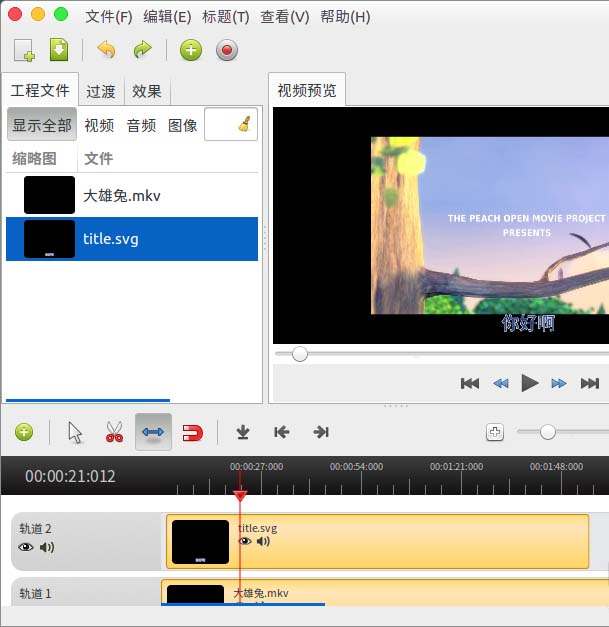
#1、開啟終端機視窗安裝openshot。
$sudo apt-get install openshot
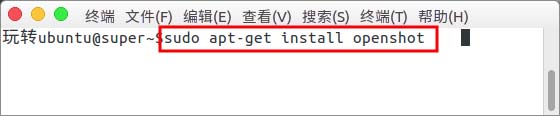
#2、打開後我們直接把影片拖曳到左上角的視窗。
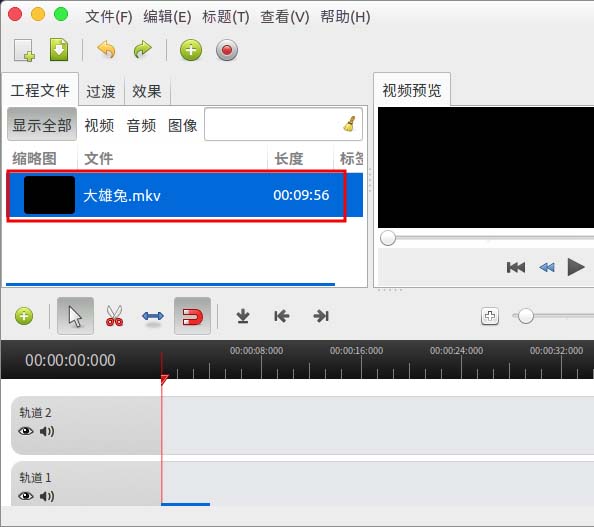
#3、然後拖曳到底部的「軌道1」上面進行編輯。
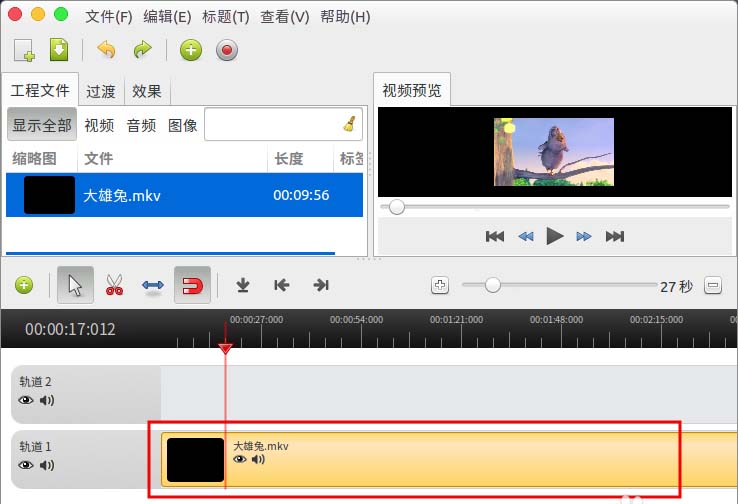
#4、選擇「標題」--「新標題」。
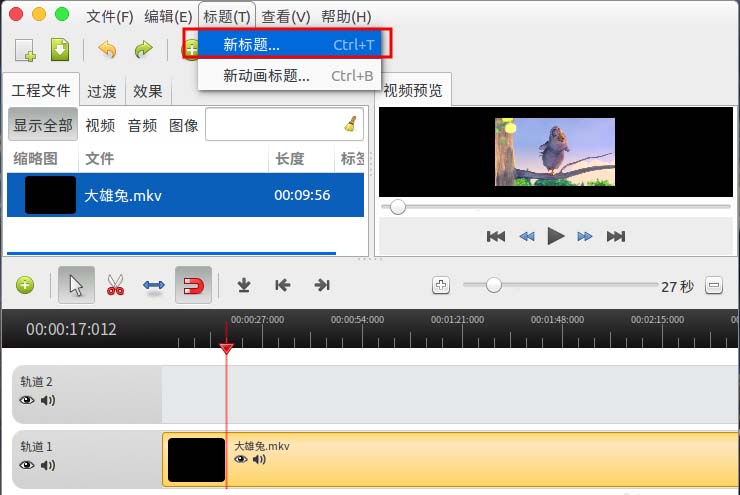
#5、就會彈出「標題編輯器」視窗。
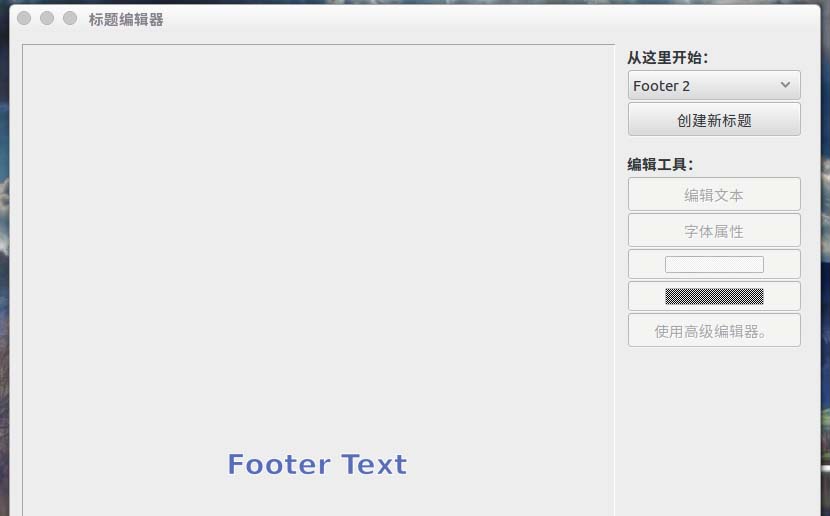
#6、選擇“Footer 2”然後“建立新標題”,輸入名稱,例如這裡的title。
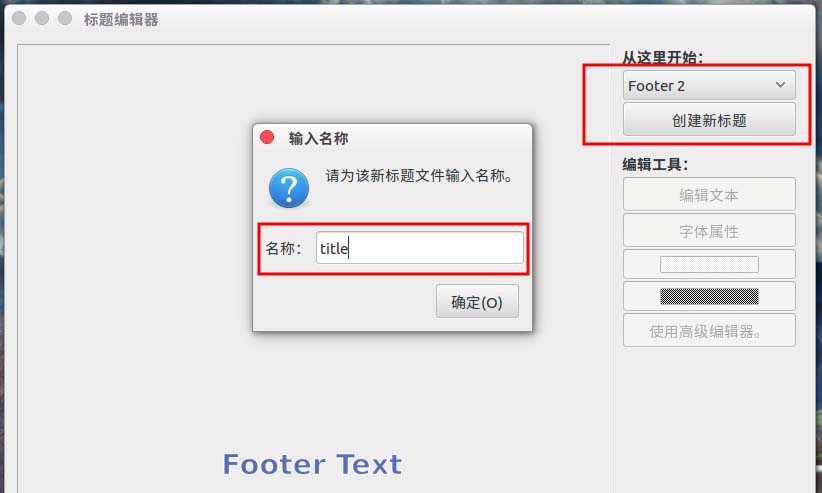
#7、接著會彈出「輸入標題文字」窗口,裡面輸入你要新增的字幕文字。
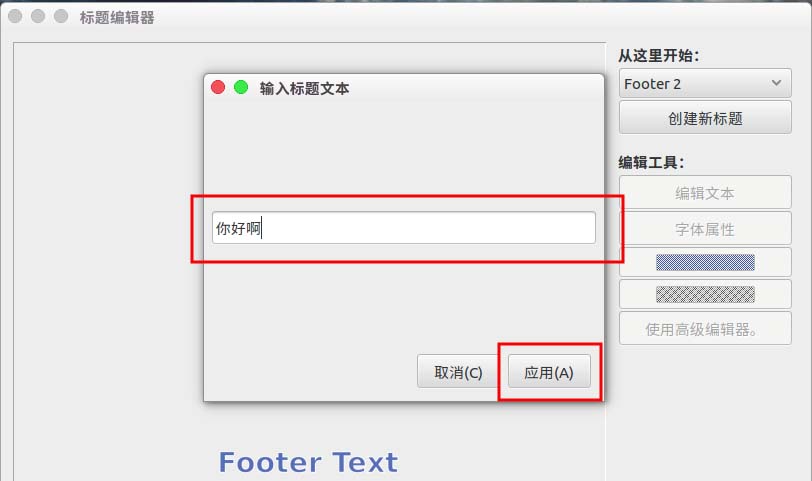
#8、應用程式後我們就會得到字幕顯示在底部中間位置,感覺可以就直接「應用」。
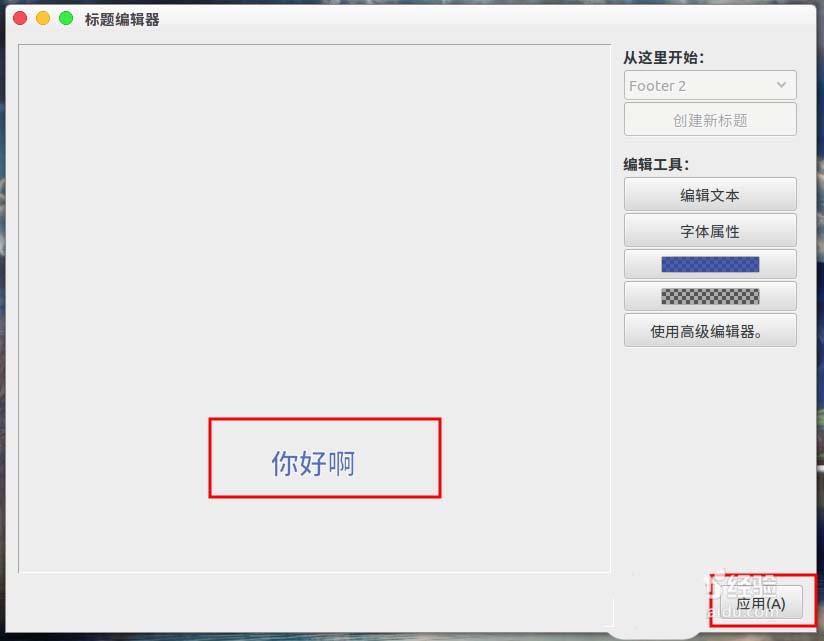
#9、然後左上角的視窗中會產生一個「title.svg」的工程檔。
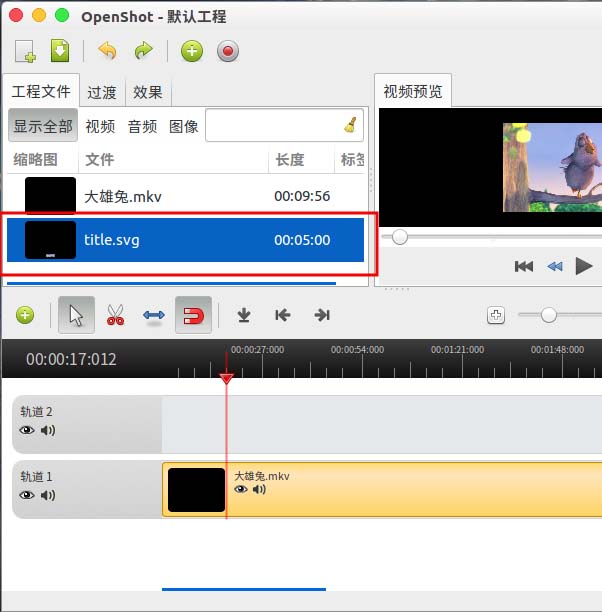
#10、我們直接把title.svg拖曳到「軌道2」上面。
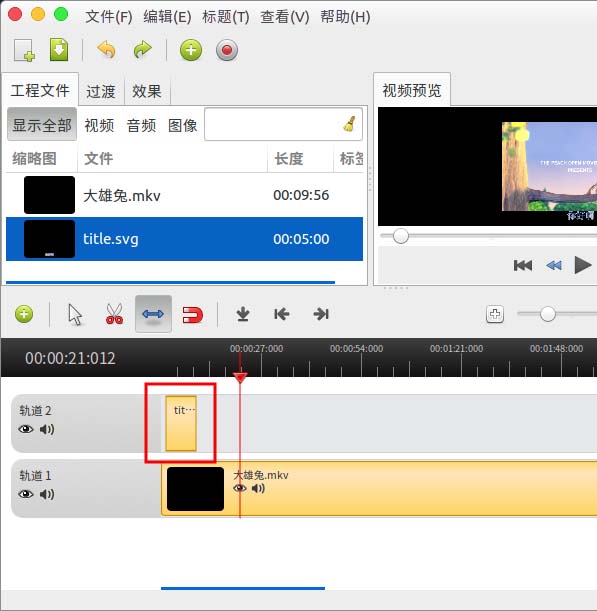
#11、選擇「縮放工具」對title.svg進行拉伸到你需要顯示的時間位置。
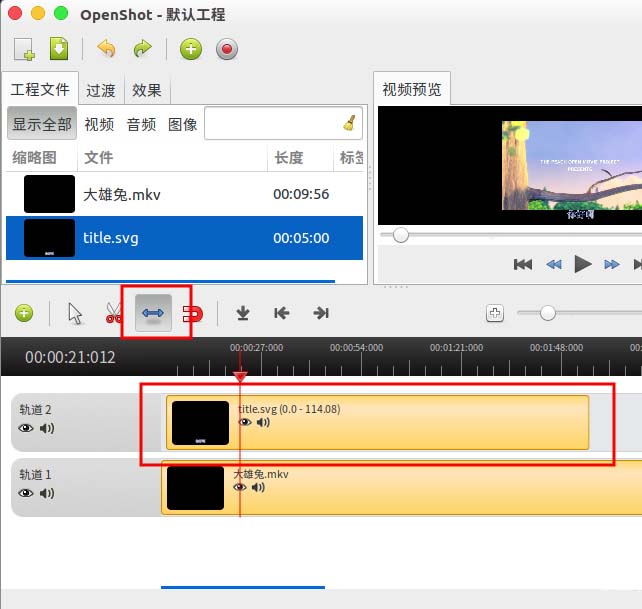
#12、移動軌道上的紅色垂直線到字幕所在位置,這樣我們在影片預覽中就可以看到字幕了。
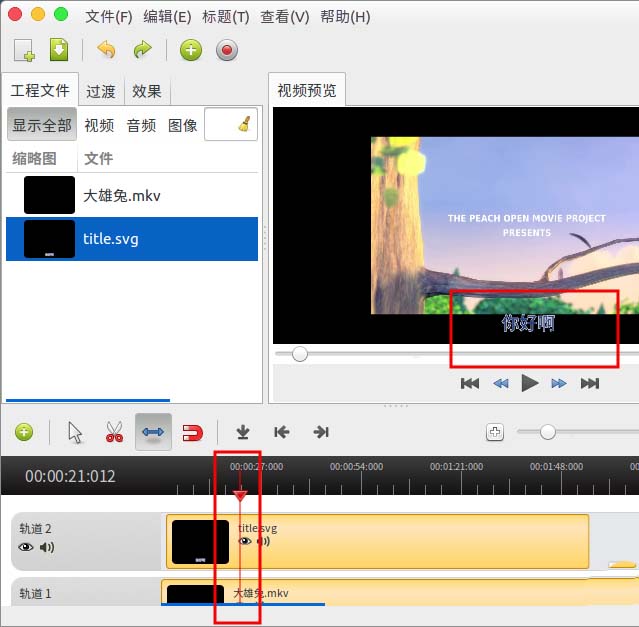
#13、字幕設定完成後我們可以透過“檔案”--“匯出影片”,選擇影片格式就可以匯出字幕的影片了。
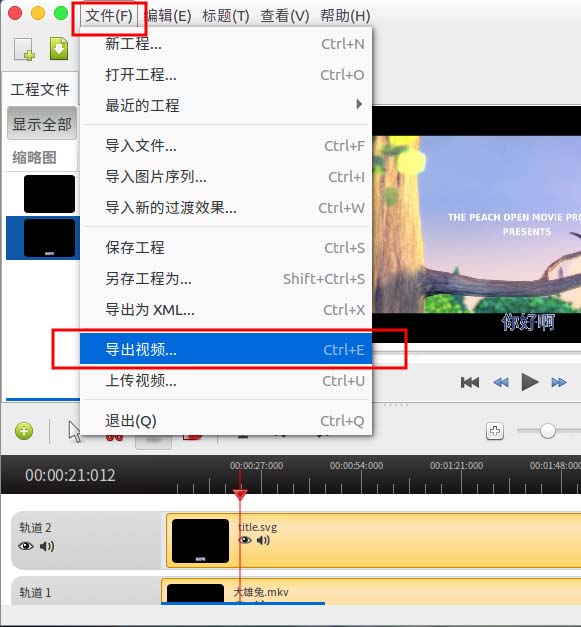
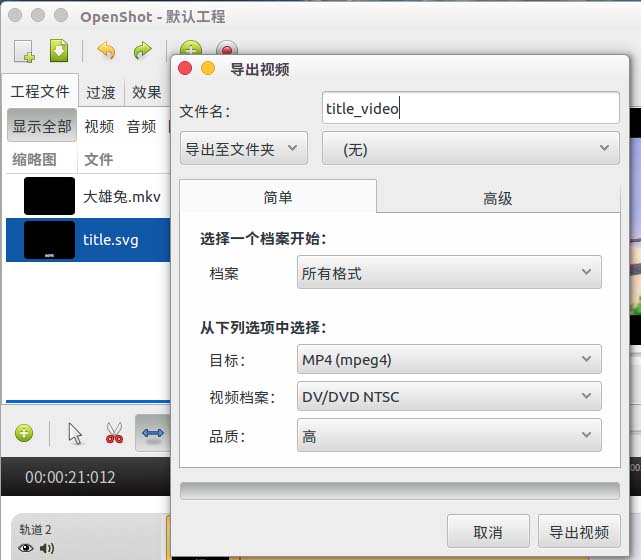
##相關推薦:
#Ubuntu16.04系統怎麼自訂觸控板手勢?
Ubuntu系統中VLC播放器怎麼開啟硬體加速播放影片?
ubuntu16.04怎麼更換自訂主題? ubuntu16.04主題的兩種設定方法
以上是如何在Ubuntu 16.04中為影片添加字幕的詳細內容。更多資訊請關注PHP中文網其他相關文章!

熱AI工具

Undresser.AI Undress
人工智慧驅動的應用程序,用於創建逼真的裸體照片

AI Clothes Remover
用於從照片中去除衣服的線上人工智慧工具。

Undress AI Tool
免費脫衣圖片

Clothoff.io
AI脫衣器

Video Face Swap
使用我們完全免費的人工智慧換臉工具,輕鬆在任何影片中換臉!

熱門文章

熱工具

記事本++7.3.1
好用且免費的程式碼編輯器

SublimeText3漢化版
中文版,非常好用

禪工作室 13.0.1
強大的PHP整合開發環境

Dreamweaver CS6
視覺化網頁開發工具

SublimeText3 Mac版
神級程式碼編輯軟體(SublimeText3)
 視訊檔案儲存在瀏覽器快取中的位置在哪裡?
Feb 19, 2024 pm 05:09 PM
視訊檔案儲存在瀏覽器快取中的位置在哪裡?
Feb 19, 2024 pm 05:09 PM
瀏覽器快取影片在哪個資料夾在日常使用網路瀏覽器時,我們經常會觀看各種線上視頻,例如在YouTube上看音樂影片或在Netflix上觀看電影等。而這些影片在載入過程中會被瀏覽器快取下來,以便日後再次播放時能夠快速載入。那麼問題來了,這些快取的影片實際上儲存在哪個資料夾中呢?不同瀏覽器的快取視訊資料夾保存位置是不同的。以下我們將分別介紹幾種常見的瀏覽器以及它們
 抖音發布他人影片侵權嗎?它怎麼剪輯影片不算侵權?
Mar 21, 2024 pm 05:57 PM
抖音發布他人影片侵權嗎?它怎麼剪輯影片不算侵權?
Mar 21, 2024 pm 05:57 PM
隨著短影片平台的興起,抖音成為了大家日常生活中不可或缺的一部分。在抖音上,我們可以看到來自世界各地的有趣影片。有些人喜歡發布他人的視頻,這就引發了一個問題:抖音發布他人視頻侵權嗎?本文將圍繞這個問題展開討論,告訴大家怎樣剪輯影片不算侵權,以及如何避免侵權問題。一、抖音發布他人影片侵權嗎?根據我國《著作權法》的規定,未經著作權人許可,擅自使用其作品,屬於侵權行為。因此,在抖音上發布他人視頻,如果未經原作者或著作權人許可,就屬於侵權行為。二、怎樣剪輯影片不算侵權? 1.使用公共領域或授權的內容:公共
 Wink如何去影片浮水印
Feb 23, 2024 pm 07:22 PM
Wink如何去影片浮水印
Feb 23, 2024 pm 07:22 PM
Wink如何去視訊浮水印?winkAPP中是有去除掉視訊浮水印的工具,但是多數的小伙伴不知道wink中如何去除掉視頻中的水印,接下來就是小編為玩家帶來的Wink視頻去水印方法圖文教程,有興趣的用戶快來一起看看吧! Wink如何去視訊浮水印1、先開啟winkAPP,在首頁面專區中選擇【去浮水印】功能;2、然後在相簿中選擇你需要去除水印的影片;3、接著選擇影片之後,剪輯影片之後點擊右上角【√】;4、最後點選如下圖的【一鍵去印】之後點選【處理】即可。
 如何發布小紅書影片作品?發影片要注意什麼?
Mar 23, 2024 pm 08:50 PM
如何發布小紅書影片作品?發影片要注意什麼?
Mar 23, 2024 pm 08:50 PM
隨著短影片平台的興起,小紅書成為了許多人分享生活、表達自我、獲取流量的平台。在這個平台上,發布影片作品是一種非常受歡迎的互動方式。那麼,如何發布小紅書影片作品呢?一、如何發布小紅書影片作品?首先,確保準備好一段適合分享的影片內容。你可以利用手機或其他攝影設備拍攝,需要注意畫質和聲音的清晰度。 2.剪輯影片:為了讓作品更具吸引力,可以剪輯影片。可使用專業的影片剪輯軟體,如抖音、快手等,加入濾鏡、音樂、字幕等元素。 3.選擇封面:封面是吸引用戶點擊的關鍵,選擇一張清晰、有趣的圖片作為封面,讓
 從 iPhone 上的影片中刪除慢動作的 2 種方法
Mar 04, 2024 am 10:46 AM
從 iPhone 上的影片中刪除慢動作的 2 種方法
Mar 04, 2024 am 10:46 AM
在iOS設備上,「相機」應用程式可讓您拍攝慢動作視頻,如果您使用的是最新的iPhone,甚至可以以每秒240幀的速度錄製視頻。此功能讓您能夠捕捉到豐富細節的高速動作。但有時候,您可能希望將慢動作影片以正常速度播放,這樣可以更好地欣賞影片中的細節和動作。在這篇文章中,我們將解釋從iPhone上的現有影片中刪除慢動作的所有方法。如何從iPhone上的影片中刪除慢動作[2種方法]您可以使用「照片」App或iMovie剪輯App從裝置上的影片中刪除慢動作。方法1:使用「照片」應用程式在iPhone上開啟
 微博發影片怎麼不壓縮畫質_微博發影片不壓縮畫質方法
Mar 30, 2024 pm 12:26 PM
微博發影片怎麼不壓縮畫質_微博發影片不壓縮畫質方法
Mar 30, 2024 pm 12:26 PM
1.先打開手機微博,點選右下角【我】(如圖所示)。 2、接著點選右上角【齒輪】打開設定(如圖所示)。 3.然後找到並開啟【通用設定】(如圖所示)。 4.隨後進入【影片隨著】選項(如圖所示)。 5.再開啟【影片上傳清晰度】設定(如圖)。 6.最後選擇【原畫質】就能不壓縮了(如圖)。
 抖音發布影片如何賺收益?新手小白怎麼在抖音上賺錢啊?
Mar 21, 2024 pm 08:17 PM
抖音發布影片如何賺收益?新手小白怎麼在抖音上賺錢啊?
Mar 21, 2024 pm 08:17 PM
抖音,這個全民短視頻平台,不僅讓我們在閒暇時間享受到各種有趣、新奇的短視頻,同時也給了我們一個展示自我、實現價值的舞台。那麼,如何在抖音發布影片中賺取收益呢?本文將詳細解答這個問題,幫助你在抖音上賺取更多的收益。一、抖音發布影片如何賺收益?發布影片在抖音上獲得一定的播放量後,可以有機會參與廣告分成計畫。這項收益方式是抖音用戶最熟悉的之一,也是許多創作者主要的收入來源。抖音根據帳號權重、影片內容以及觀眾回饋等多種因素來決定是否提供廣告分成的機會。抖音平台允許觀眾透過發送禮物來支持自己喜歡的創作者,
 uc瀏覽器下載的視頻怎麼變成本地視頻
Feb 29, 2024 pm 10:19 PM
uc瀏覽器下載的視頻怎麼變成本地視頻
Feb 29, 2024 pm 10:19 PM
uc瀏覽器下載的影片怎麼變成本機影片?許多手機用戶都喜歡使用UC瀏覽器,不僅可用它進行網頁瀏覽,還可在線上觀看各種影片和電視節目,並將喜愛的影片下載至手機。實際上,我們可以將下載的視頻轉換為本地視頻,但很多人不清楚如何操作。因此,小編特地為大家帶來了將uc瀏覽器快取的影片轉為本地影片方法,希望可以幫助到各位。將uc瀏覽器快取的影片轉為本機影片方法1、開啟uc瀏覽器,點選「選單」選項。 2、點選「下載/影片」。 3、點選「已快取影片」。 4.長按任意一個視頻,彈出選項後,點選「開啟目錄」。 5.勾選要下載的






